рЕАСИзе Батцх Имаге Ресизер & Пхото Едитор за Виндовс ПЦ
Промена величине слика је прилично једноставна до те мере да свако то може да уради. Проблем се јавља када дође време да промените величину више слика, што је задатак за који може потрајати неколико минута. У данашње време нико нема толико времена за губљење; стога нам је потребан алат који може да обрађује више слика одједном. Овде на сцену ступа рЕАСИзе Батцх Имаге Ресизер & Пхото Едитор(rEASYze Batch Image Resizer & Photo Editor) . Помоћу овог алата корисници могу групно да промене величину неколико слика у једној операцији. То није изненађујуће или импресивно јер свака друга групна промена величине слике може учинити исту ствар.
Овде је најважније да ли алат функционише као реклама или не, и то је оно што треба да сазнамо. Сада нам се свиђа чињеница да корисници могу да додају водене жигове сликама у жељи да заштите свој рад. Нисам био љубитељ водених жигова, али ако је то твоја ствар, онда је то твоја ствар. Поред тога, Батцх Имаге Ресизер(Batch Image Resizer) & Пхото Едитор(Photo Editor) нуди основне алате за уређивање, тако да је то лепо.
Батцх Имаге Ресизер(Batch Image Resizer) & Пхото Едитор(Photo Editor) софтвер
Промена величине слика није ништа што се може лако урадити у оперативном систему Виндовс 10(Windows 10) без алата треће стране. Овај бесплатни програм за промену величине фотографија(free batch photo resizer) је Батцх Имаге Ресизер(Batch Image Resizer) и функционише.
1] Додај нове слике
(1] Add New Images)
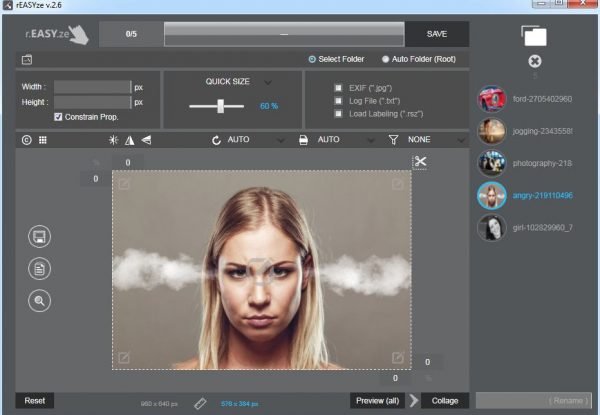
Да бисте додали слике у алатку, кликните на икону у горњем десном делу програма. Одатле изаберите све слике које желите, а затим их одмах додајте. Након што су додате, сада би требало да видите листу свих изабраних слика.
Могуће је изабрати било коју слику да бисте направили појединачне измене, што се лако ради помоћу горњих алата.
2] Уредите слике
(2] Edit images)

У реду, да бисте уредили слику, онда једноставно кликните на слику, а затим изаберите неку од опција на горњој табли да бисте извршили измене. Људи могу променити величину, па чак и додати боје ако то желе. И не само то, корисници такође могу са лакоћом да промене формат, тако да не брините о томе.
За оне који то желе, осветљеност се може променити ако су слике превише тамне. Поред тога, ако корисник жели да дода текст на слику, онда једноставно кликните на икону текста да бисте приказали оквир за текст, а одатле додајте шта год желите.
Постоји неколико других ствари које можете урадити преко одељка за уређивање, тако да само наставите и учините најбоље што можете са доступном функцијом.
3] Завршни детаљи(3] The finishing touches)

Након што завршите са свим уређивањем, време је да завршите ствари тако што ћете сачувати све слике да бисте кренули даље. Из онога што можемо да видимо, у левом углу постоји одељак са четири иконе и укључује дугме за чување, штампање, претрагу и још много тога.
У поређењу са прошлошћу више нема много људи који штампају слике; стога ће уштеда вероватно бити најчешће коришћено дугме овде.
Требало би да забележимо дугме Претвори(Convert) на врху. Ово је за претварање слика из једног формата у други.
Све у свему, морамо рећи да је Батцх Имаге Ресизер(Batch Image Resizer) & Пхото Едитор(Photo Editor) прилично добар и ради управо оно што су програмери рекли да може. Бесплатно преузмите Батцх Имаге Ресизер(Download Batch Image Resizer) & Пхото Едитор(Photo Editor) преко званичне веб странице(official website) .
Related posts
Најбољи бесплатни пакетни програм за уређивање фотографија за Виндовс 11/10
Креирајте слике прилагођене вебу уз Бззт! Уређивач слика за Виндовс ПЦ
Бесплатни софтвер за уређивање слика и уређивачи за Виндовс 11/10
Најбољи бесплатни пакетни софтвер за штампање датума за фотографије за Виндовс 10
ГИМПХОТО: Бесплатан алтернативни софтвер за Пхотосхоп за уређивање фотографија и слика
Оптимизујте и смањите величину слике помоћу алата за радикалну оптимизацију слике
Оптимизујте и промените величину слика помоћу Асхампоо Пхото Оптимизер-а
Пхото Ститцхер је бесплатан софтвер за спајање фотографија за Виндовс 10
Како оценити и означити слике у Виндовс фото галерији
Како групно претворити ХЕИЦ у ЈПГ користећи контекстни мени у оперативном систему Виндовс 11/10
Како пронаћи сличне слике на мрежи користећи обрнуту претрагу слика
Најбоље бесплатне апликације за преглед слика и фотографија за Виндовс 11/10
Преглед ХонеиВиев: Бесплатан брзи софтвер за преглед слика за Виндовс 10
Како додати сенку у текст или слику у ГИМП-у
Како снимити статичну слику из видео записа помоћу апликације Фотографије у оперативном систему Виндовс 10
ЛИЦЕцап: Снимите Виндовс радну површину или екран као анимирани ГИФ
Најбољи бесплатни софтвер за прављење видео записа у ГИФ за Виндовс 10
ИмБатцх је бесплатни пакет за обраду слика за Виндовс ПЦ
Најбољи бесплатни пакетни софтвер за подешавање величине видео записа за Виндовс 11/10
Најбољи алати за бесплатно додавање воденог жига на слику на мрежи
